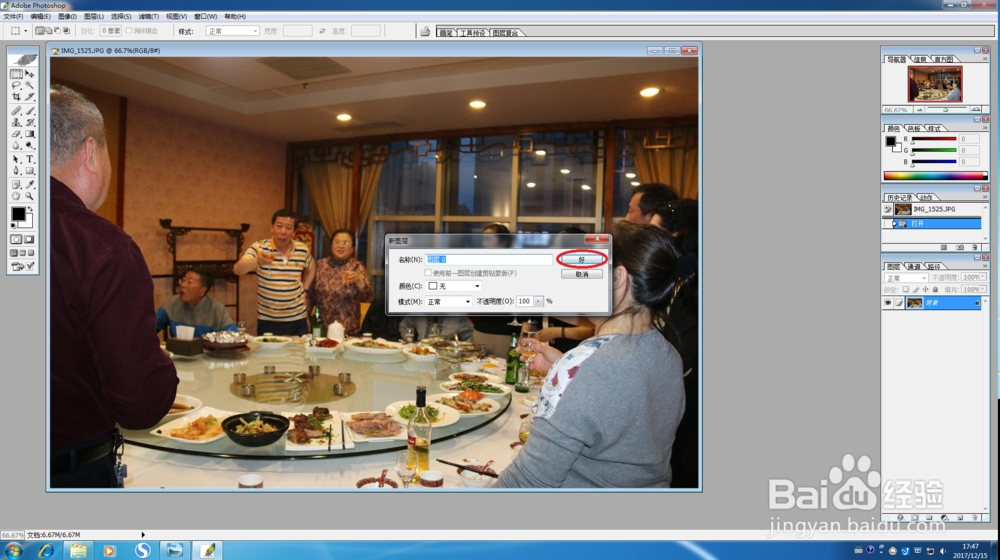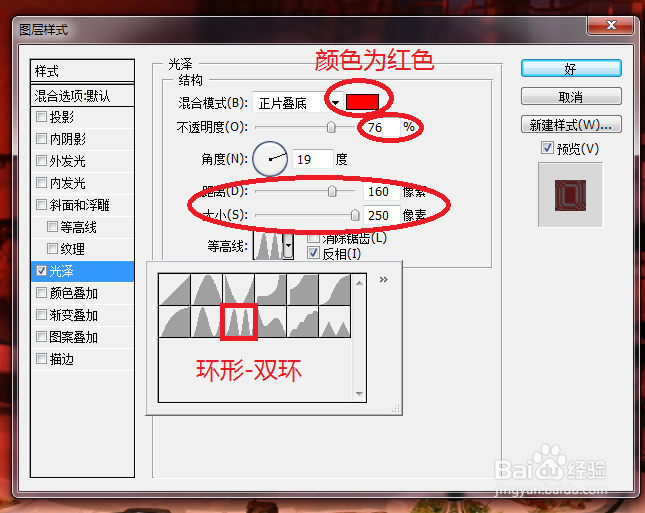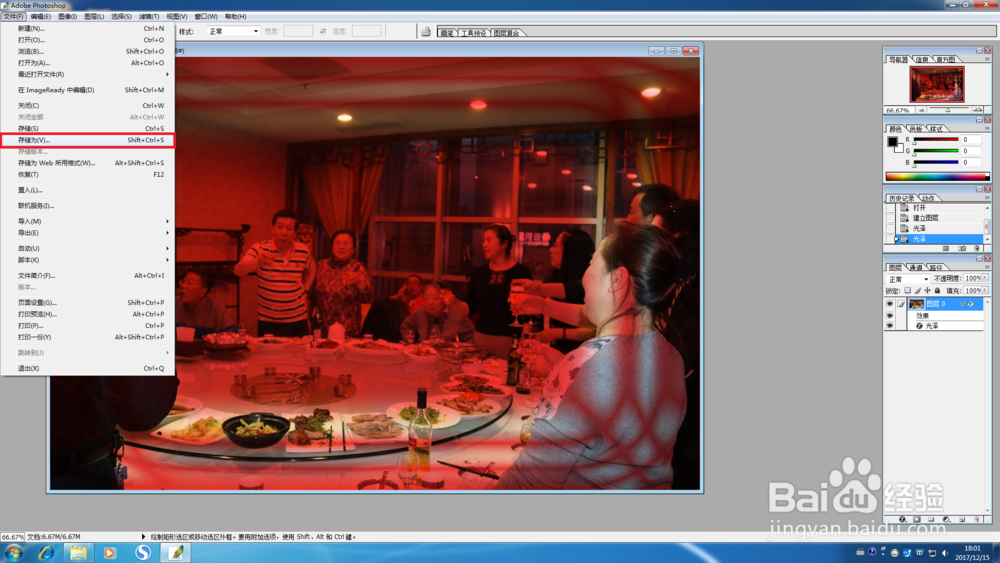Photoshop为图层添加光泽效果
1、请先在Photoshop打开任意一张照片
2、接着请双击背景层,然后再将其转化为图层0
3、双击图层0,然后请在图层样式的调板中选择“光泽”,颜色设置为红色,不透明度设置为76%,距什置葆鸳离160像素,大小250像素,接着在等高线中选择“环形-双环”
4、点击好,即可得出为图像所设置的光泽效果
5、请执行文件>另存为命令,然后把做好的光泽效果另存为“Photoshop制作光泽效果.psd”即可
声明:本网站引用、摘录或转载内容仅供网站访问者交流或参考,不代表本站立场,如存在版权或非法内容,请联系站长删除,联系邮箱:site.kefu@qq.com。
阅读量:31
阅读量:24
阅读量:47
阅读量:50
阅读量:58